
Sisukord:
- Autor John Day [email protected].
- Public 2024-01-30 08:48.
- Viimati modifitseeritud 2025-01-23 14:40.

Demovideo
Samm: laadige alla ja installige KBIDE
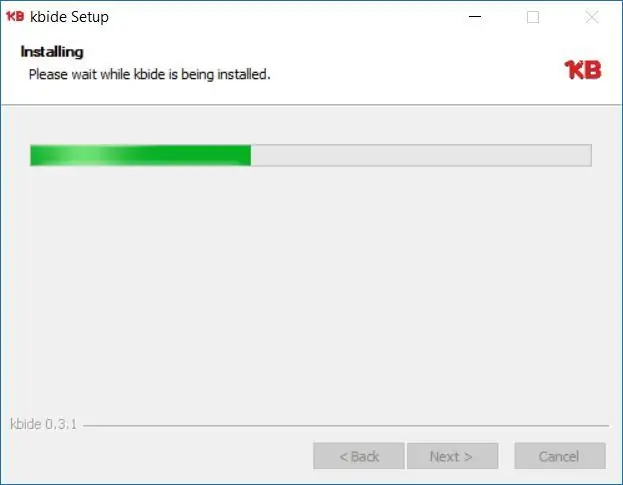
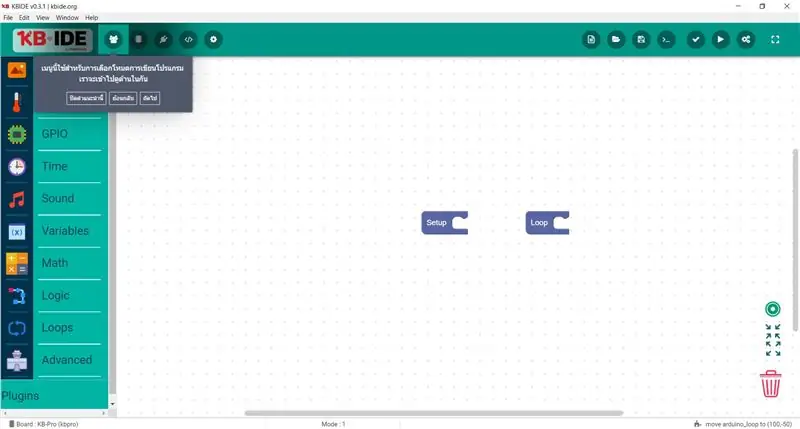
Lae alla siit: www.kbide.org
Samm 2: Installige TTGO T-Watch V1.0.1
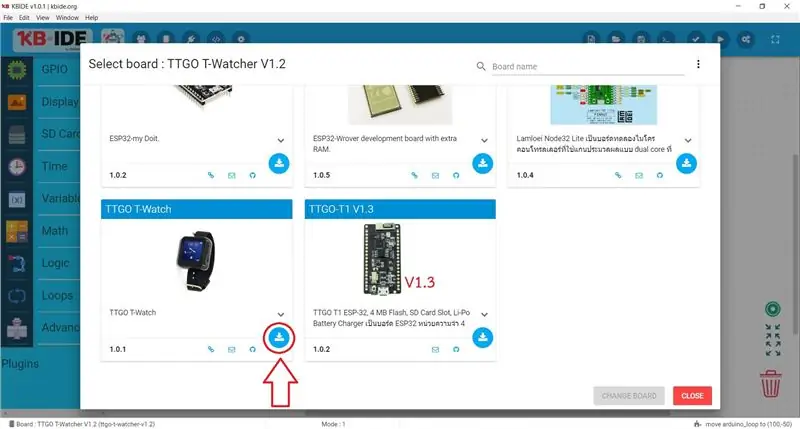
Samm: valige T-Watch Board
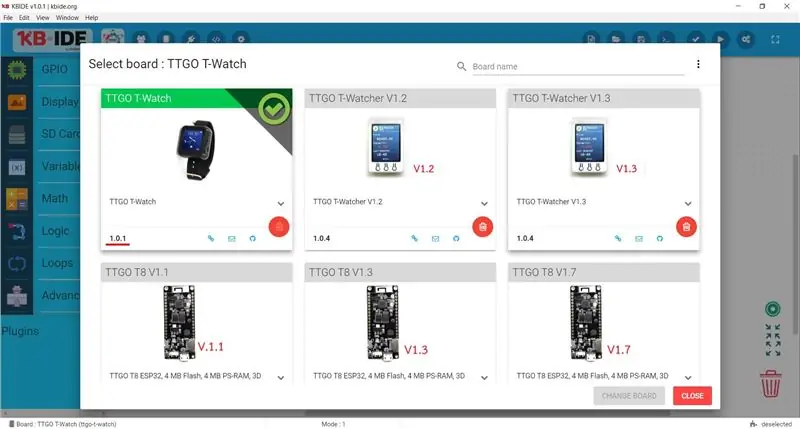
Samm: klõpsake Näide ja õpetused
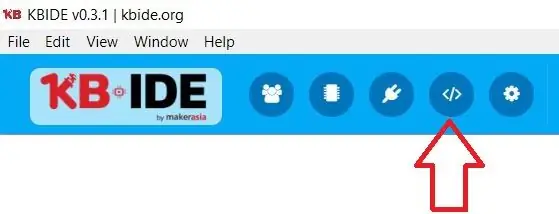
Samm 5: Ava tahvli näide → 02-DISPLAY → 04-animatsioon
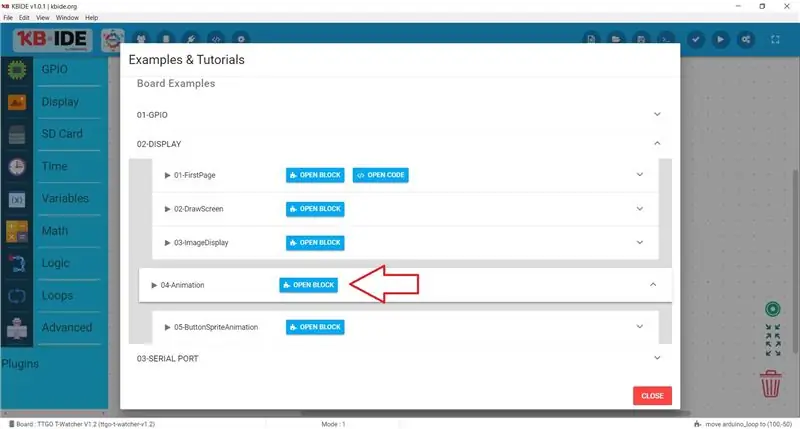
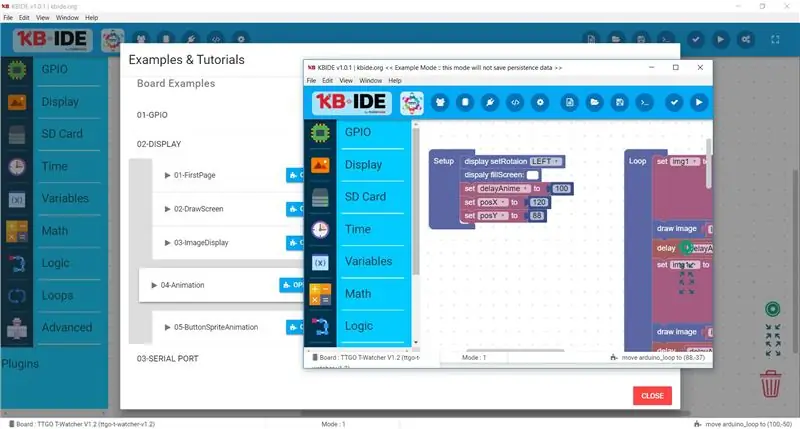
6. samm: kuidas töö käib?
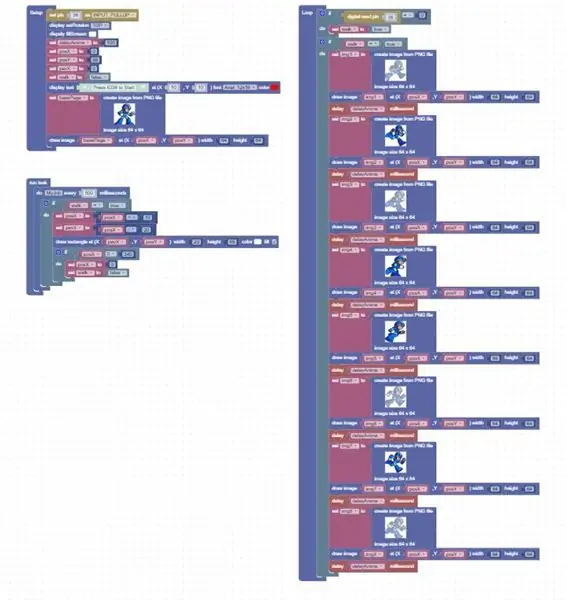
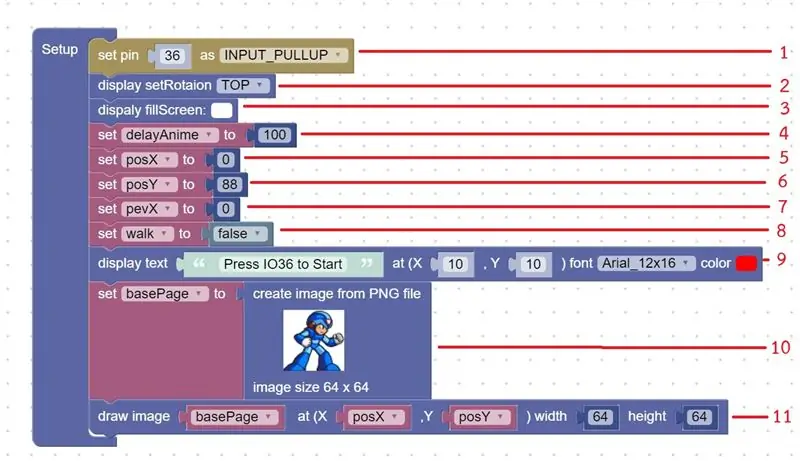
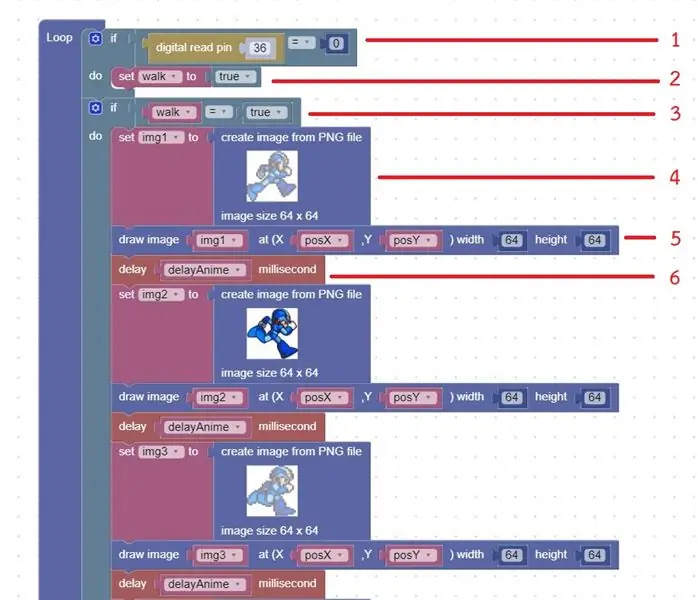
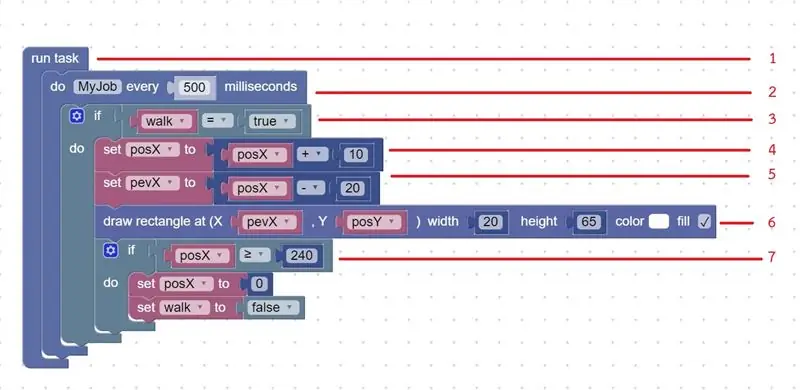
Seadistamine: 1) Seadke IO36 väärtuseks INPUT_PULLUP2) Määrake ekraani pööramine väärtusele TOP.3) Täitke ekraanikuva valgesse. 4) Looge muutuv viivitus Anime (animatsiooni kuvamiseks kuluv aeg (ms)) 5) posX (positsioon X) 6) posY (positsioon Y) 7) pevX (eelmine positsioon X) 8) kõndimisolek 9) Kuva tekst ekraanil Seadistage muutuva kõnni väärtuseks True3) Tingimus IF: muutuja walkis True4) lisage oma animatsioonipilt muutuja nimele img15) joonistage pilt pildilt img1 ekraanile
Ülesanne: 1) Käivita ülesanne 2) Tehke seda iga 0,5 sekundi järel määrake X asend 0 (null) ja muutuja käik on animatsiooni peatamiseks vale. MÄRKUS. Näidiste kaust sisaldab juba näidispilte. Saate seda proovida kausta Board Folder → ttgo-t-watch → näited → 02-DISPLAY → 04-Animation
Samm: kompileerige ja käivitage, et näha, mis juhtub
Demovideo
Soovitan:
TTGO (värviline) ekraan Micropythoniga (TTGO T-ekraan): 6 sammu

TTGO (värviline) ekraan Micropythoniga (TTGO T-ekraan): TTGO T-ekraan on tahvel, mis põhineb ESP32-l ja sisaldab 1,14-tollist värvilist ekraani. Lauda saab osta vähem kui 7 dollari suuruse auhinna eest (sh saatmine, auhind banggoodil). See on uskumatu auhind ESP32 -ga koos ekraaniga. T
Animatsiooni kohvilaud: 9 sammu (piltidega)

Animatsiooni kohvilaud: LED -maatriksitega interaktiivsete kohvilaudade valmistamiseks on palju väga häid juhendeid, millest mõned said inspiratsiooni ja näpunäiteid. See on lihtne, odav ja ennekõike mõeldud loovuse stimuleerimiseks: vaid kahe tagumikuga
2D -animatsiooni loomine Microsoft PowerPointi ja IMovie abil: 20 sammu

2D animatsiooni loomine Microsoft PowerPointi ja IMovie abil: Mida vajate:- tavalist sülearvutit või lauaarvutit- Microsoft PowerPointi- iMovie või alternatiivset filmitegijat
Lihtsa animatsiooni tegemine digitaalse tahvelarvuti abil: 6 sammu

Digitahvli abil lihtsa animatsiooni tegemine: sel suvel õnnestus mul oma vanemate abiga Wacom Intous Pro väike saada. Õppisin fototöötlust, joonistamist ja joonisfilmide visandamist jne. Otsustasin siis teha Instructable'i. Lõpuks otsustasin luua lühikese ja lõbusa animatsiooni
Gimpis animatsiooni tegemine: 4 sammu

Kuidas Gimpis animatsiooni teha: see õpetab gimp -i animatsiooni protsessi. See on natuke keeruline, aga kui hoolikalt lugeda, arvan, et igaüks saab sellega hakkama
